Outlast est un jeu d'horreur de survie FPS développé et publié par Red Barrels sur PC et consoles. Le jeu se concentre sur un journaliste d'investigation qui a décidé d'enquêter dans un hôpital psychiatrique éloigné pour trouver des monstres vivant à l'intérieur. Voici comment y jouer sous Linux.

Faire fonctionner Outlast sur Linux
Outlast est un jeu Linux natif. Cependant, la version native ne semble pas fonctionner et celle de Proton, nous couvrirons donc la version Proton d'Outlast dans ce guide.
Pour que la version Proton d'Outlast fonctionne sur votre PC Linux, vous devrez installer le dernier client Steam Linux. Pour configurer le dernier client Steam Linux, ouvrez une fenêtre de terminal sur le bureau Linux en appuyant sur Ctrl + Alt + T sur le clavier. Ou en recherchant « Terminal » dans le menu de l'application.
Ubuntu
Pour que Steam fonctionne sur Ubuntu, utilisez la commande d' installation apt suivante ci-dessous.
sudo apt installer steam
Debian
Si vous avez besoin de Steam et que vous utilisez Debian , le meilleur moyen de le faire fonctionner est de télécharger directement le paquet Steam DEB . Pour ce faire, utilisez la commande wget suivante ci-dessous.
wget https://steaexplique-a.akamaihd.net/client/installer/steam.deb
Maintenant que le téléchargement du package Steam DEB est terminé, il est temps de l'installer sur votre ordinateur. Utilisez la commande dpkg ci-dessous pour le faire fonctionner.
sudo dpkg -i steam.deb
Avec Steam installé sur votre PC Debian Linux, vous devrez corriger tous les problèmes de dépendance sur le système. Pour résoudre ces problèmes, utilisez la commande apt-get install -f suivante .
sudo apt-get install -f
Arch Linux
Pour installer Steam sur Arch Linux , vous devrez activer le référentiel de logiciels « multilib ». Pour ce faire, ouvrez le fichier /etc/pacman.conf dans votre éditeur de texte préféré (en utilisant le compte root).
Une fois le fichier texte ouvert, localisez le référentiel de logiciels « multilib » et supprimez le symbole # devant lui, ainsi que ceux directement en dessous. Après cela, enregistrez les modifications et resynchronisez Arch Linux avec les référentiels de logiciels officiels.
sudo pacman -Syy
Enfin, installez Steam sur votre PC Arch Linux à l'aide de la commande pacman ci-dessous.
sudo pacman -S vapeur
Fedora/OpenSUSE
Si vous utilisez Fedora ou OpenSUSE, vous pourrez installer l'application sur votre PC Linux avec des référentiels de logiciels inclus sur le système. Cela étant dit, la version Flatpak de Steam fonctionne beaucoup mieux et nous vous suggérons d'utiliser ces instructions à la place.
Flatpak
Pour installer Steam via la méthode Flatpak, vous devez d'abord activer le runtime Flatpak. Vous pouvez configurer le runtime Flatpak en suivant notre guide détaillé sur le sujet .
Après avoir configuré le runtime Flatpak, entrez les deux commandes ci-dessous pour que la dernière version de Steam fonctionne sur votre ordinateur.
flatpak remote-add --if-not-exists flathub https://flathub.org/repo/flathub.flatpakrepo
flatpak installer flathub com.valvesoftware.Steam
Installer Outlast sur Linux
Maintenant que Steam est opérationnel, lancez-le, connectez-vous avec vos informations d'identification et suivez le guide étape par étape ci-dessous pour faire fonctionner Outlast sur Linux.
Étape 1 : Ouvrez Steam et localisez le bouton « Store ». Ensuite, cliquez sur le bouton « Store » avec la souris. Après avoir sélectionné le bouton « Store », Steam chargera la page Steam Store.
Sur la boutique Steam, cliquez sur le champ de recherche avec la souris. Tapez le mot-clé « Outlast » et appuyez sur la touche Entrée pour afficher les résultats de la recherche. Ensuite, parcourez les résultats de la recherche pour « Outlast ».
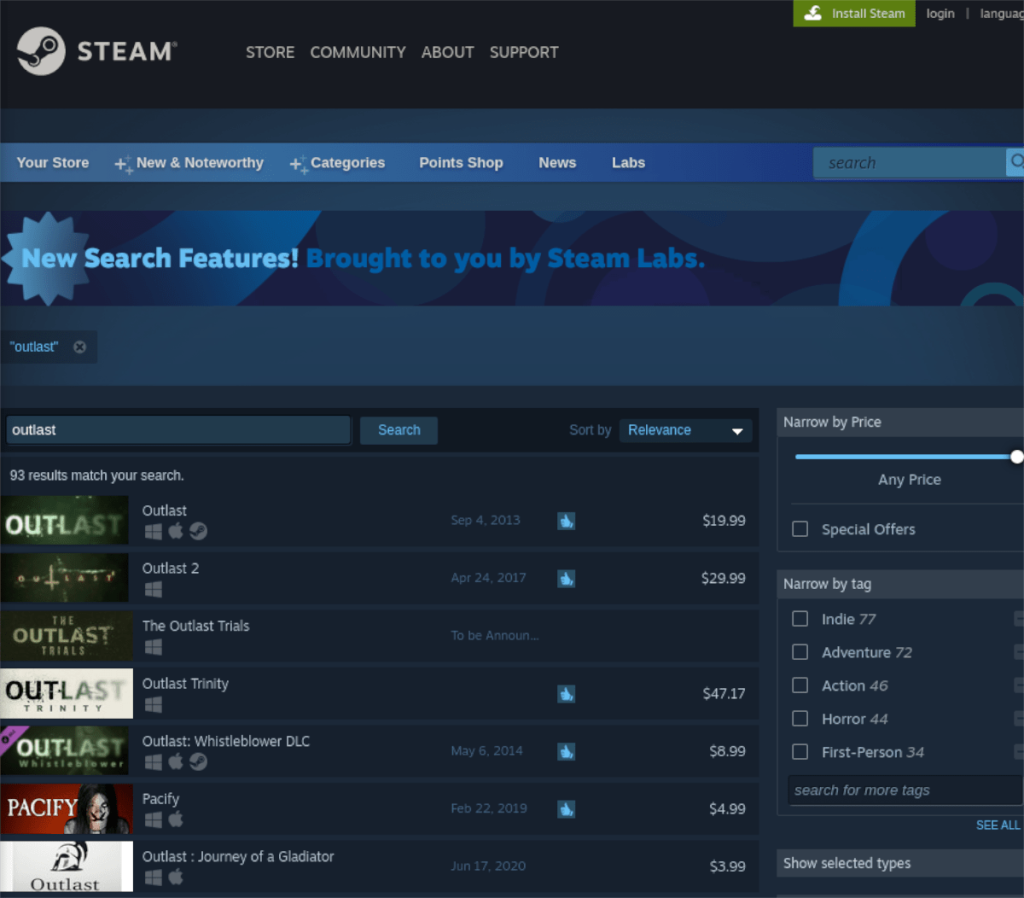
Étape 2 : Cliquez sur « Survivre » pour accéder à la page de la boutique Steam du jeu. Une fois sur la page, localisez le bouton vert « Ajouter au panier » et cliquez dessus avec la souris pour ajouter Outlast à votre panier Steam.
Lorsque Outlast est ajouté à votre panier Steam, cliquez sur l'icône du panier en haut à droite de l'application. Ensuite, suivez le processus d'achat d'Outlast sur Steam pour votre compte.
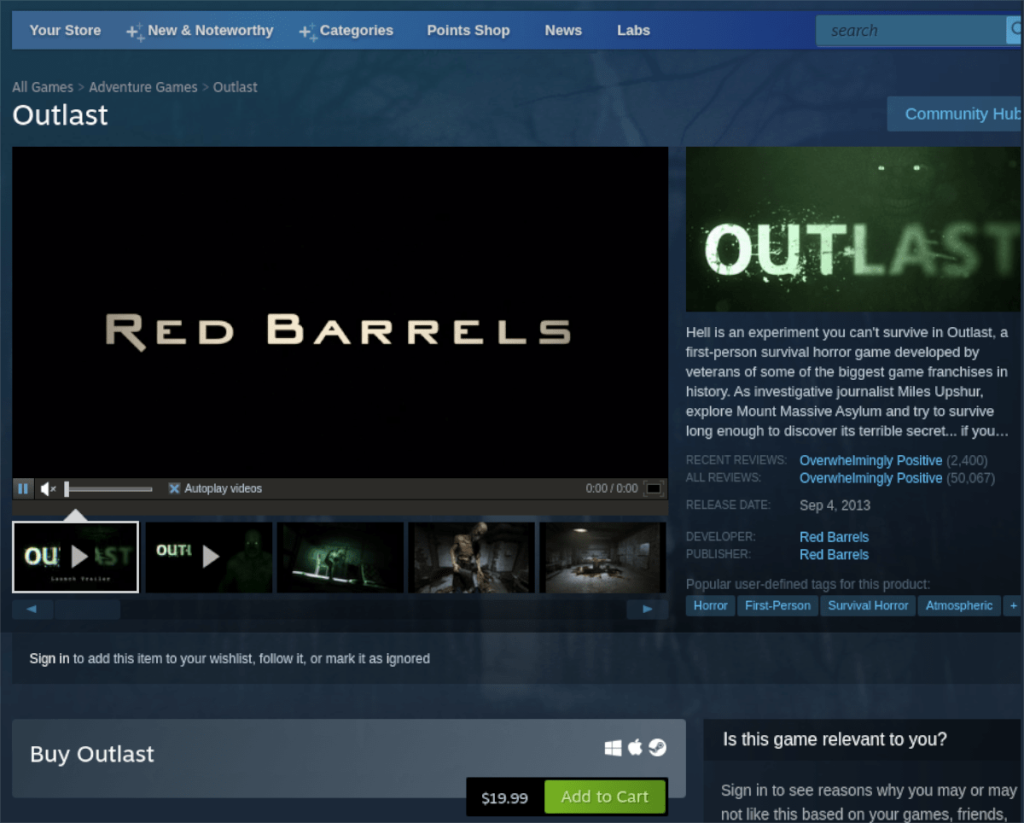
Étape 3 : Lors de l'achat d'Outlast pour votre compte Steam Linux, cliquez sur le bouton "Bibliothèque" pour accéder à votre bibliothèque de jeux Steam. Ensuite, dans votre bibliothèque Steam, recherchez le bouton de recherche et cliquez dessus avec la souris.
Après avoir cliqué sur le bouton de recherche, tapez « Outlast ». Ensuite, parcourez les résultats de la recherche pour « Outlast » et cliquez dessus avec la souris. Lorsque vous sélectionnez « Outlast », vous chargez la page de la bibliothèque Steam du jeu.
Étape 4 : Sur la page de la bibliothèque Outlast Steam, localisez le bouton bleu « INSTALLER » et cliquez dessus avec la souris. Lorsque vous sélectionnez « INSTALLER », Steam télécharge et installe Outlast sur votre système Linux.

Une fois le processus d'installation terminé, le bouton bleu « INSTALLER » deviendra un bouton vert « JOUER ». Sélectionnez ce bouton pour démarrer Outlast sur Linux. Profitez-en et bon jeu !


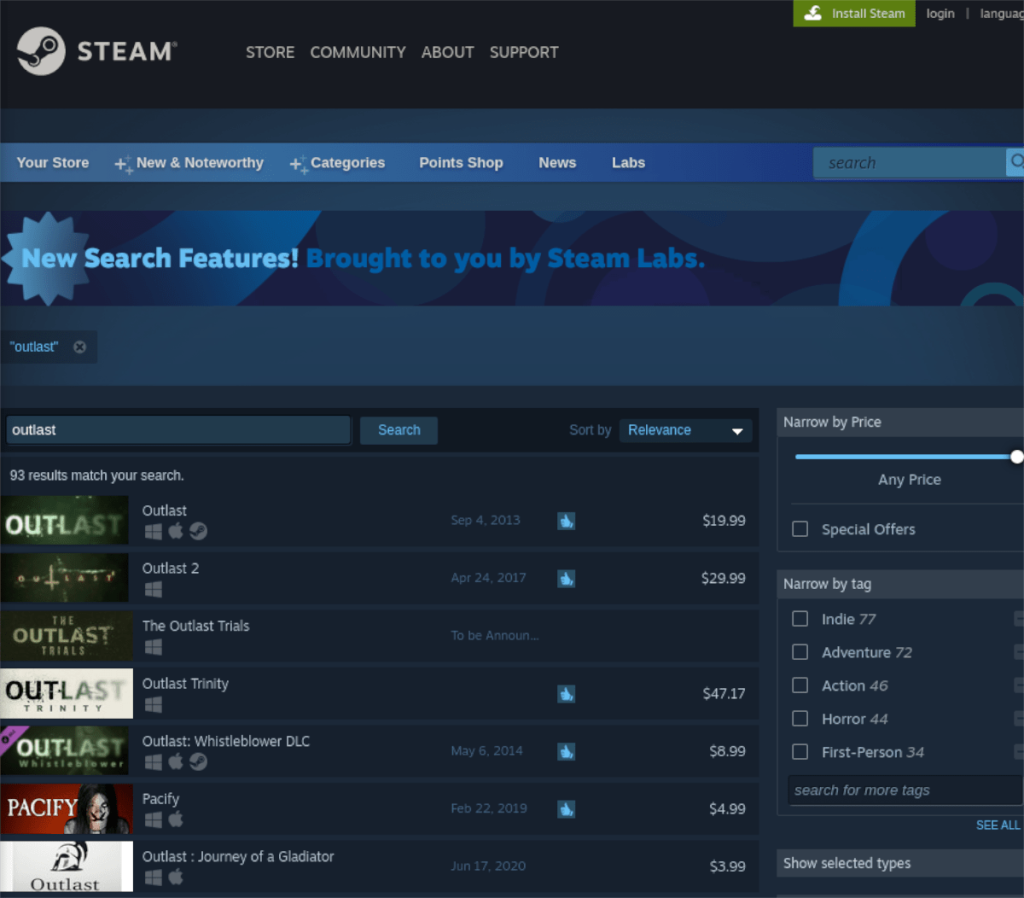
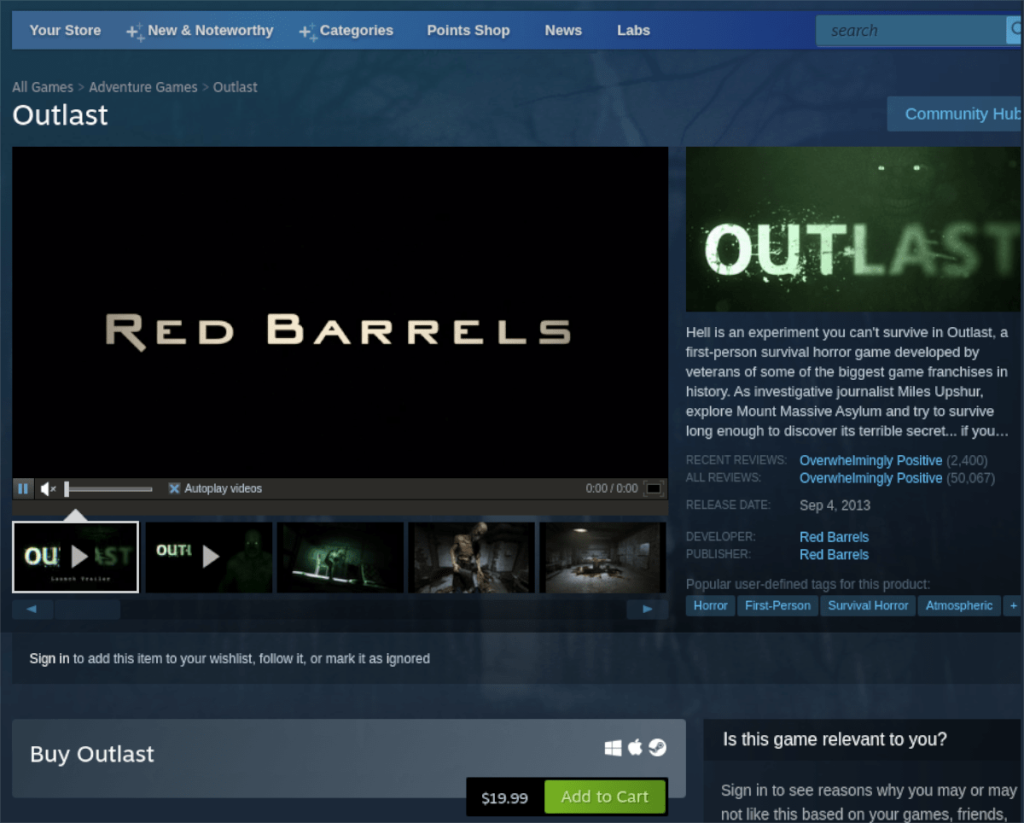




![Téléchargez FlightGear Flight Simulator gratuitement [Amusez-vous] Téléchargez FlightGear Flight Simulator gratuitement [Amusez-vous]](https://tips.webtech360.com/resources8/r252/image-7634-0829093738400.jpg)




